Die besten Möglichkeiten zum Wiederherstellen gelöschter Telefonnummern auf Android
Es ist ärgerlich, Telefonnummern zu verlieren, insbesondere wenn sie zu wichtigen Kontakten wie Familienmitgliedern, Geschäftspartnern oder Freunden gehören. Sie möchten sicher keine wichtigen Nachrichten oder Anrufe Ihrer Kontakte verlieren oder verpassen. Es gibt jedoch mehrere Möglichkeiten, Gelöschte Telefonnummer auf Android wiederherstellen Mit diesen Handys können Sie die benötigten Kontakte ganz einfach wiederherstellen. Diese Anleitung zeigt Ihnen verschiedene Methoden, mit denen Sie verlorene Kontakte effektiv wiederherstellen können. Lesen Sie weiter, um zu erfahren, wie Sie gelöschte Telefonnummern wiederherstellen.
SEITENINHALT:
- Teil 1: So stellen Sie gelöschte Telefonnummern wieder her [Beste Methode]
- Teil 2: So stellen Sie gelöschte Telefonnummern aus „Zuletzt gelöscht“ wieder her
- Teil 3: So erhalten Sie gelöschte Nummern aus dem Google-Konto
- Teil 4: So finden Sie gelöschte Nummern aus Google Drive
- Teil 5: So stellen Sie Telefonnummern von der SIM-Karte wieder her
Teil 1: So stellen Sie gelöschte Telefonnummern wieder her [Beste Methode]
Sie möchten sicher sofort lernen, wie Sie gelöschte Nummern auf Ihrem Android-Telefon wiederherstellen, da Sie wichtige Kontakte dringend benötigen. Keine Sorge; Android Datenrettung Mit dieser Funktion können Sie gelöschte Telefonnummern auf Android problemlos wiederherstellen. Sie können alle Daten auf Ihrem Android 16/15 schnell wiederherstellen, z. B. Kontakte, Videos, Fotos, Anrufprotokolle usw. Außerdem können Sie während des Scanvorgangs schnell die vorhandenen oder gelöschten Nummern sehen. Klicken Sie einfach, um die gelöschte Telefonnummer auf Ihrem Android-Telefon wiederherzustellen.
Beste Lösung zur Wiederherstellung von Android-Telefonnummern
- Verbinden Sie Ihr Android-Telefon mit dem Computer, um verlorene Nummern wiederherzustellen.
- Markieren Sie die gelöschten Telefonnummern rot, um sie schnell auswählen zu können.
- Stellen Sie während des Scanvorgangs gelöschte Telefonnummern wieder her.
- Schützen Sie Ihre Daten während des Vorgangs.
Sicherer Download
Sicherer Download

Schritt 1. Laden Sie Apeaksoft Android Datenwiederherstellung auf Ihrem Computer und starten Sie es. Verbinden Sie Ihr Android-Telefon über ein USB-Kabel mit Ihrem Computer.
Schritt 2. Da Sie die gelöschte Telefonnummer auf Android-Telefon wiederherstellen möchten, wählen Sie einfach die Kontakt Dateityp. Wenn Sie möchten Gelöschte Videos auf Android wiederherstellen, Wähl einfach Videos. Klicken Sie dann auf Next Schaltfläche, um den nächsten Schritt zu starten.
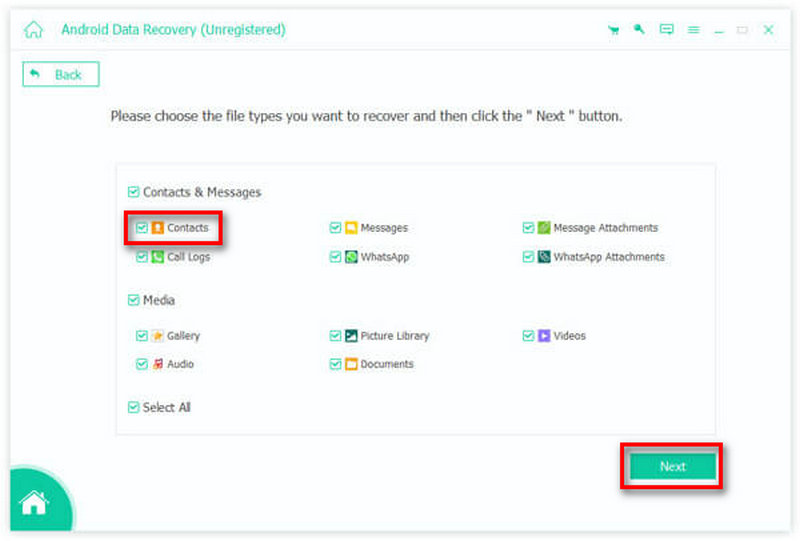
Schritt 3. Während des Scanvorgangs besteht eine große Chance, dass Sie die gelöschten Telefonnummern sehen. Wählen Sie sie aus und klicken Sie auf Entspannung Klicken Sie unten rechts auf die Schaltfläche, um gelöschte Telefonnummern auf einem Android-Telefon wiederherzustellen.
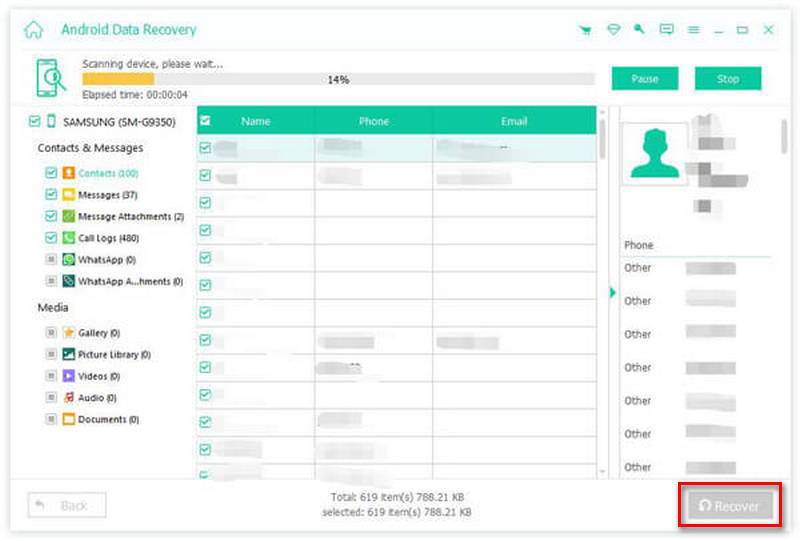
Teil 2: So stellen Sie gelöschte Telefonnummern aus „Zuletzt gelöscht“ wieder her
Sie können auch die zuletzt gelöschten Kontakte in Ihrer Kontakte-App überprüfen. Ihr Android-Telefon speichert gelöschte Kontakte in der Regel 7 bis 30 Tage lang. Es besteht eine große Chance, gelöschte Telefonnummern auf Ihrem Android-Telefon wiederherzustellen. Sollte Ihr Android-Telefon jedoch über keine solche Funktion verfügen, können Sie andere Methoden zur Wiederherstellung der gelöschten Telefonnummer ausprobieren.
Teil 3: So erhalten Sie gelöschte Nummern aus dem Google-Konto
Wenn Ihre Kontakte mit Ihrem Google-Konto synchronisiert wurden, können Sie sie möglicherweise über Google Kontakte wiederherstellen. Google-Konten sichern alle Kontakte auf Ihrem Gerät oder Ihrer SIM-Karte. Falls Sie sie gelöscht haben, erfahren Sie, wie Sie gelöschte Nummern in Google Kontakte finden. Google Kontakte bietet Ihnen eine echte Funktion für kürzlich gelöschte Kontakte.
Schritt 1. Rufen Sie in Ihrem Browser die offizielle Webseite von Google Kontakte auf und melden Sie sich bei Ihrem kombinierten Google-Konto an.
Schritt 2. Klicken Sie auf die Müll Schaltfläche, um gelöschte Telefonnummern von Ihrem Android-Telefon zu finden. Wenn der Kontakt gefunden wird, wählen Sie ihn aus und klicken Sie auf Wiederherstellen um gelöschte Kontakte auf einem Android-Telefon wiederherzustellen.
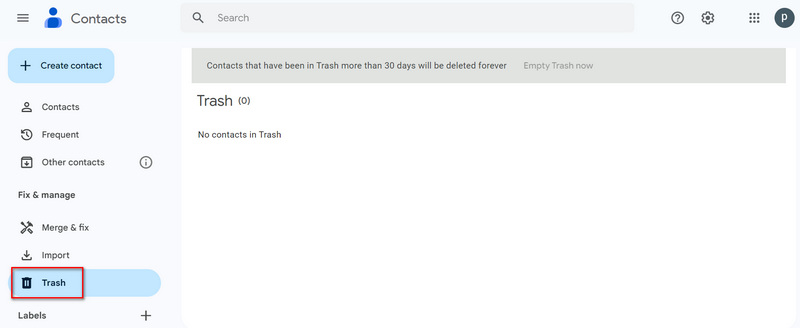
Schritt 3. Wenn der Kontakt nicht im Papierkorb ist, versuchen Sie, eine Sicherungskopie wiederherzustellen. Tippen Sie dazu auf Reparieren und verwalten und dann Kontakte wiederherstellenSie können eine Sicherungskopie von vor dem Löschen auswählen. Anschließend werden die gelöschten Telefonnummern Ihres Android-Telefons in Google Kontakte angezeigt.
Teil 4: So finden Sie gelöschte Nummern aus Google Drive
Viele Android-Nutzer haben automatische Backups über Google Drive aktiviert, die auch Kontakte enthalten können. Daher ist Google Drive eine hervorragende Möglichkeit, gelöschte Telefonnummern von Android-Geräten wiederherzustellen. Diese Methode kann jedoch zu Datenverlust bei neuen Dateien führen, die nicht im Backup enthalten sind. Bitte stellen Sie sicher, dass Sie genügend Android Backup Dateien, wenn Sie wissen möchten, wie Sie gelöschte Telefonnummern mit Google Drive wiederherstellen.
Schritt 1. Öffnen Sie Google Drive auf Ihrem Smartphone oder im Browser. Tippen Sie auf „Menü“ und dann auf „Backups“. Anschließend können Sie nach einer Backup-Datei suchen, die mit Ihrem Android-Smartphone verknüpft ist.
Schritt 2. Wenn Kontakte im Backup enthalten sind, können Sie Ihr Telefon zurücksetzen und das Backup während des Einrichtungsvorgangs wiederherstellen. Diese Methode ist eine zuverlässige Methode, um gelöschte Telefonnummern von Android wiederherzustellen. Der große Nachteil besteht jedoch darin, dass Ihre neuen Dateien auf Ihrem Telefon möglicherweise gelöscht werden.
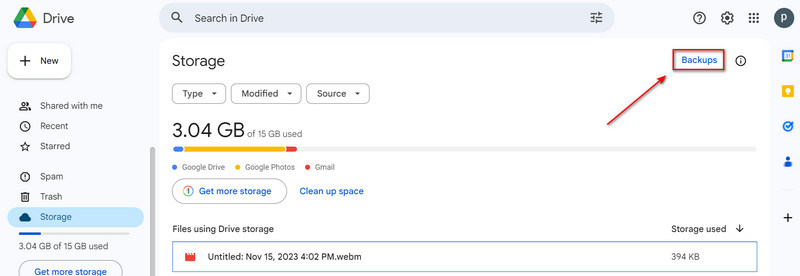
Teil 5: So stellen Sie Telefonnummern von der SIM-Karte wieder her
Manche Benutzer speichern Kontakte auf einer SIM- oder SD-Karte. Wenn Sie kürzlich das Gerät gewechselt haben, sind Ihre Kontakte möglicherweise noch vorhanden. Daher besteht die Möglichkeit, Telefonnummern von Ihrer SIM-Karte wiederherzustellen. Beachten Sie dazu die detaillierten Schritte.
Schritt 1. Stellen Sie sicher, dass Sie Ihre SIM-Karte in Ihr Android-Telefon eingelegt haben. Öffnen Sie dann die Kontakt App auf Ihrem Handy.
Schritt 2. Gehen Sie zu Einstellungen und wählen Sie Kontakte verwalten. Importieren/Exportieren. Wählen Sie anschließend Von SIM-Karte importieren, um gelöschte Telefonnummern auf Android-Geräten wiederherzustellen. Wenn Ihre Kontakte auf einer SD-Karte gespeichert waren, suchen Sie mit einem Datei-Explorer nach Kontakt-Backup-Dateien (z. B. VCF-Dateien).
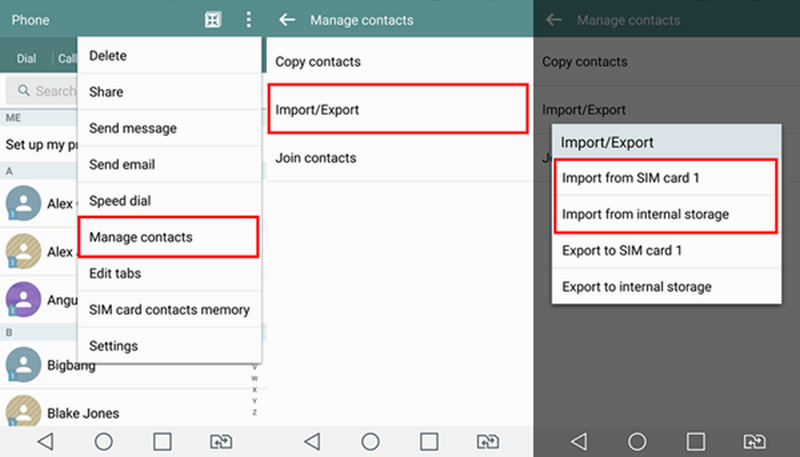
Fazit
Es gibt viele Möglichkeiten, gelöschte Telefonnummern auf Android-Handys wiederherzustellen. Ihre SIM-Karte und Ihr Telefon können Ihnen helfen, Kontakte zu speichern, auch wenn Sie sie gelöscht haben. Google Drive und Google Kontakte helfen Ihnen ebenfalls, gelöschte Telefonnummern einfach wiederzufinden, sofern Sie diese jemals bei Google gesichert haben. Wenn Sie sich fragen So stellen Sie gelöschte Telefonnummern wieder her, Wähl einfach Apeaksoft Android Datenwiederherstellung. Dieses hervorragende Programm kann alle Arten von Dateien auf Ihrem Telefon mit wenigen Klicks wiederherstellen!
Ähnliche Artikel
Wie übertrage ich Android auf einen USB-Stick von einem Computer? Hier ist unser Tutorial, um Fotos, Kontakte, Musik und andere Dateien von Android auf einen USB-Stick zu übertragen.
Dieser Beitrag zielt darauf ab, 5 Möglichkeiten der Android-Fotosicherung vorzustellen. Sie können Fotos mit einem Klick auf dem PC sichern. Und Sie können auch die automatische Sicherung auf den Cloud-Speicher einstellen.
Lesen Sie diese Anleitung, um zu erfahren, wie Sie mit einem stabilen WLAN-Netzwerk oder einem USB-Kabel Dateien von Android auf das iPhone oder umgekehrt übertragen.
Sorgen Sie sich, dass Ihre SMS verloren gegangen sind? Folgen Sie den 3-Methoden, um SMS und MMS auf Android auf einem Computer, Google oder einer SD-Karte mit / ohne App zu sichern.

